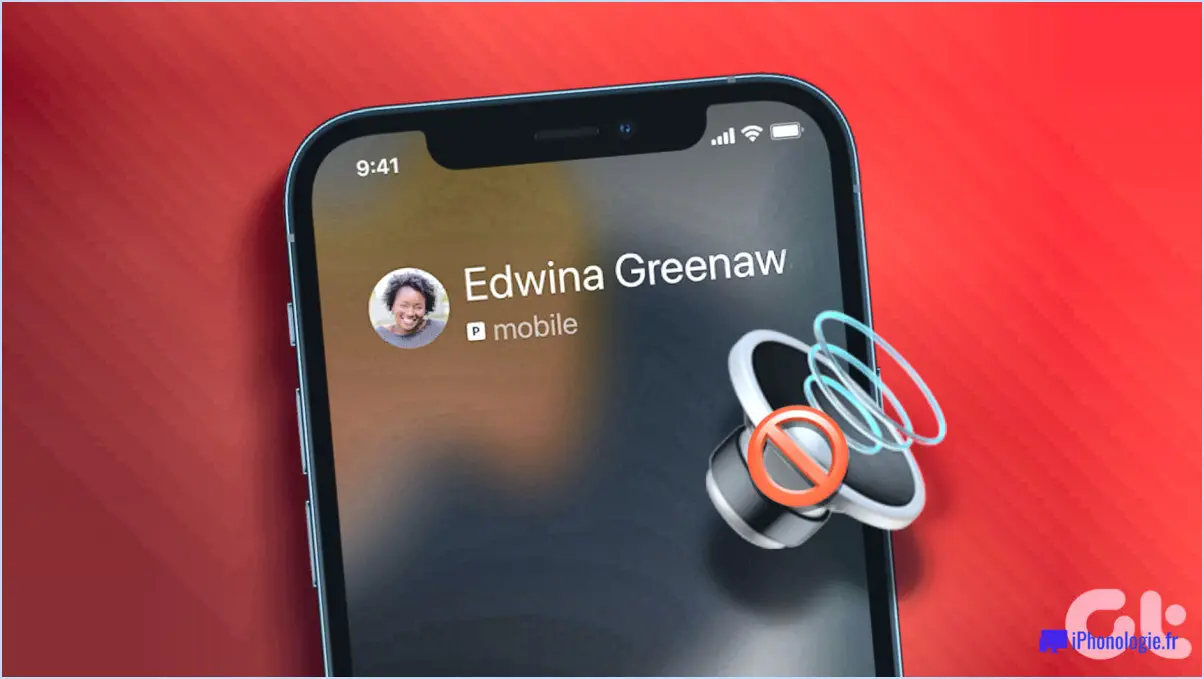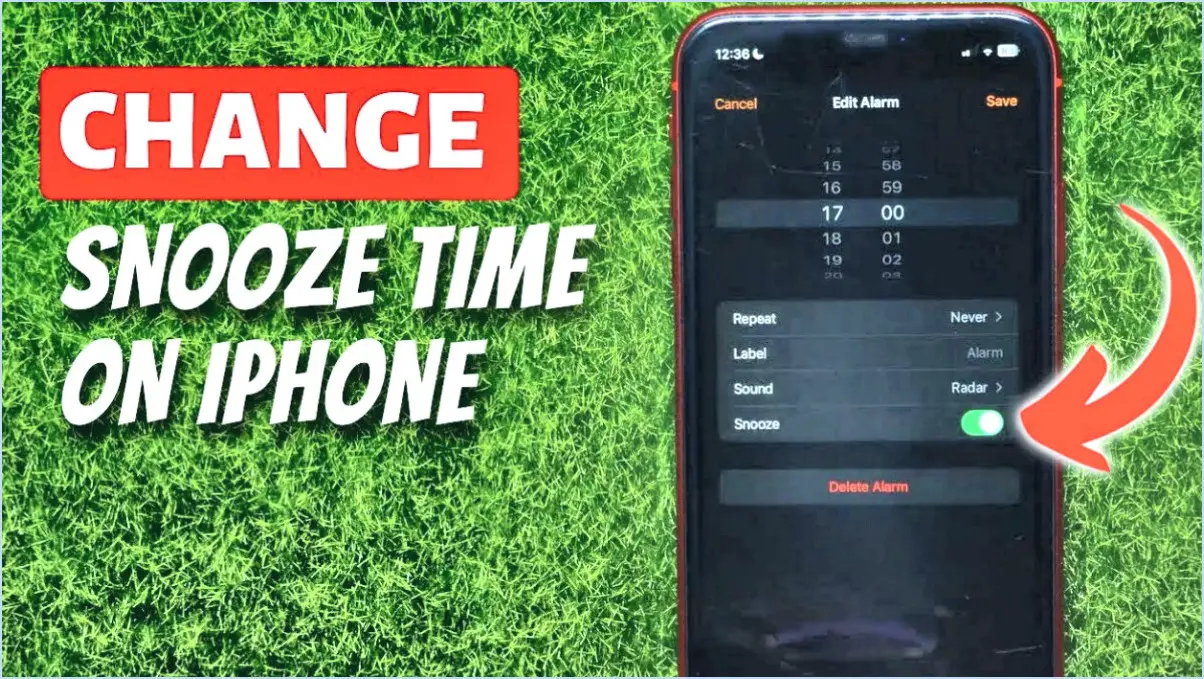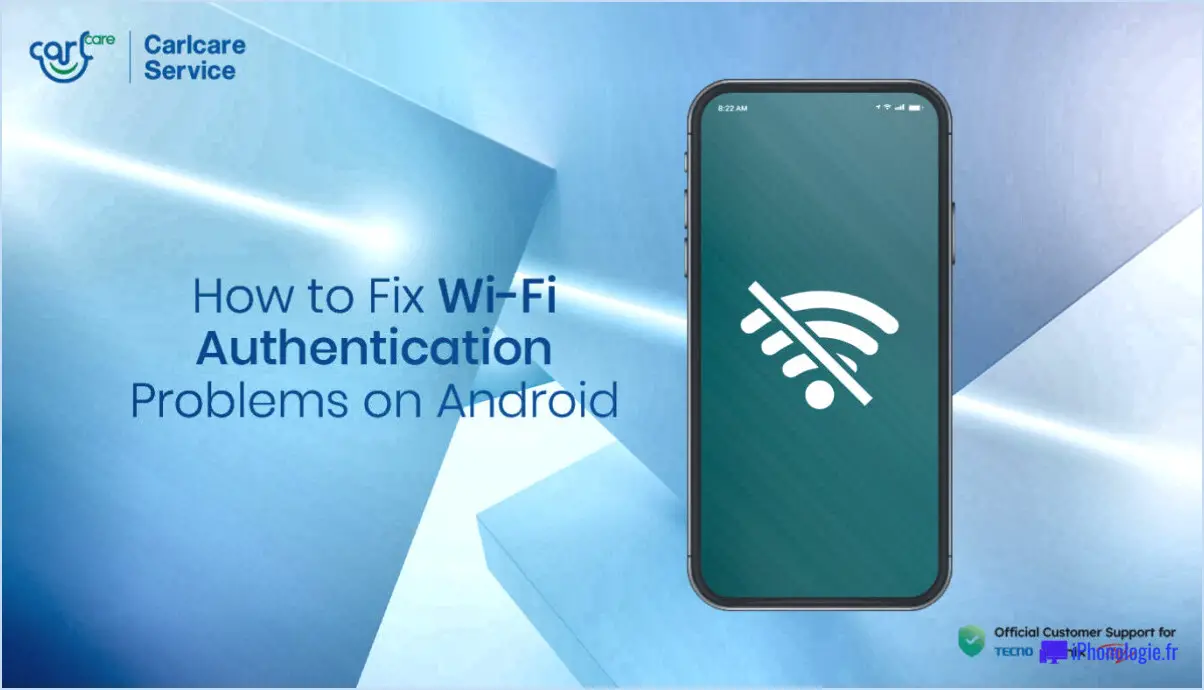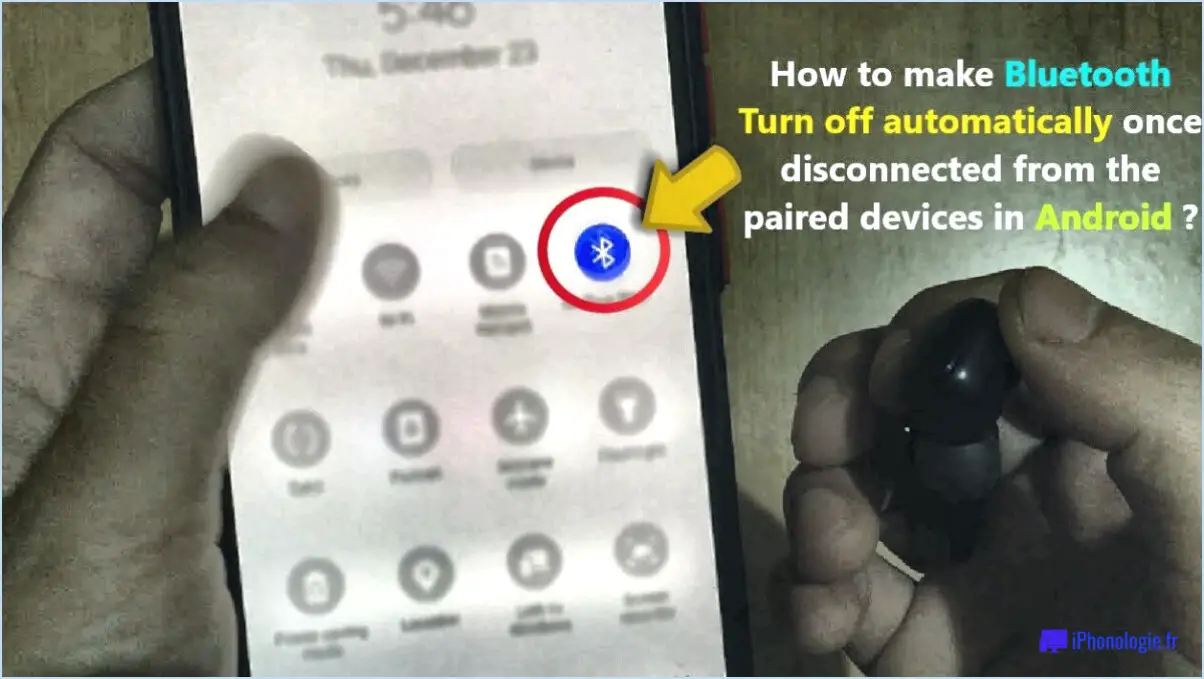Comment arrêter la synchronisation des photos de l'iphone vers l'ipad?
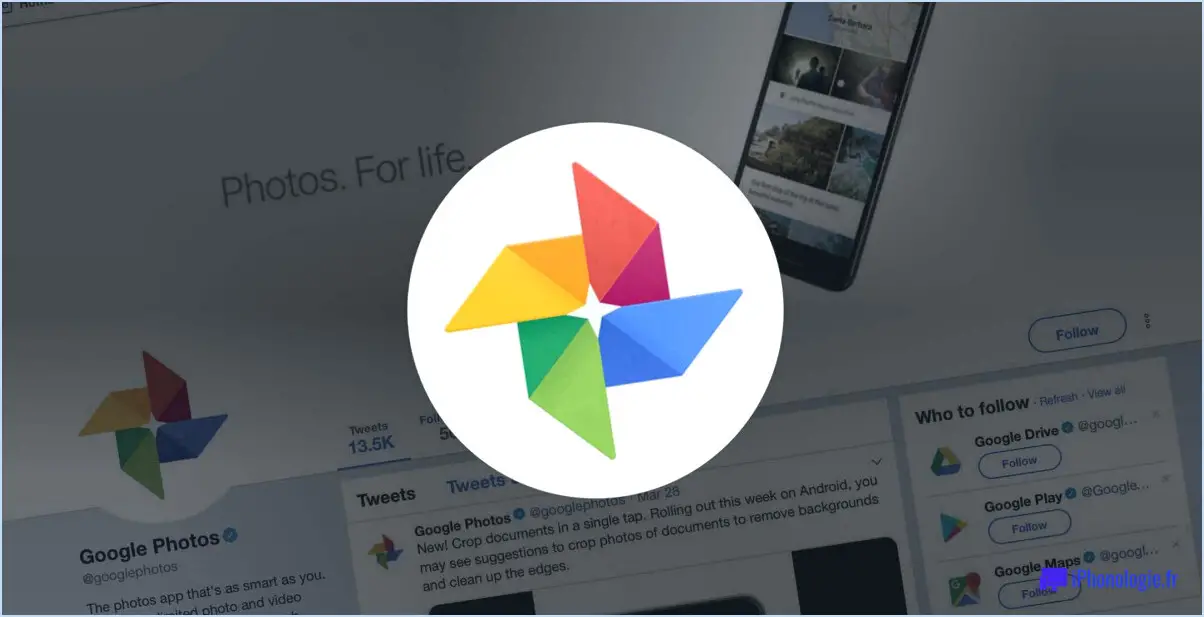
Pour arrêter la synchronisation des photos de votre iPhone vers votre iPad, vous pouvez suivre un processus simple consistant à désactiver la photothèque iCloud sur les deux appareils. Ce faisant, vous pouvez empêcher la synchronisation automatique des photos entre votre iPhone et votre iPad. Voici un guide étape par étape pour vous aider à désactiver la photothèque iCloud sur les deux appareils :
- iPhone :
- Ouvrez l'application Réglages sur votre iPhone.
- Faites défiler vers le bas et appuyez sur "iCloud".
- Ensuite, appuyez sur "Photos".
- Recherchez l'interrupteur "Photothèque iCloud" et désactivez-le.
- iPad :
- Lancez l'application "Réglages" sur votre iPad.
- Faites défiler vers le bas et tapez sur "iCloud".
- Ensuite, tapez sur "Photos & Appareil photo".
- Repérez l'interrupteur "Photothèque iCloud" et désactivez-le.
En suivant ces étapes, vous désactiverez la photothèque iCloud sur votre iPhone et votre iPad. Cela signifie que toute modification apportée à votre photothèque sur un appareil ne sera plus automatiquement répercutée sur l'autre appareil.
Il convient de noter qu'en désactivant la photothèque iCloud, vos photos ne seront plus stockées dans iCloud et ne seront plus accessibles sur l'ensemble de vos appareils. Cependant, les photos resteront sur chaque appareil individuellement. Si vous souhaitez libérer de l'espace de stockage sur votre iPhone ou votre iPad, vous pouvez envisager d'autres méthodes, comme le transfert manuel de photos à l'aide d'un câble USB ou l'utilisation de services de stockage en nuage tiers.
N'oubliez pas que la désactivation de la Photothèque iCloud ne fait qu'interrompre la synchronisation automatique des photos entre votre iPhone et votre iPad. Les autres formes de synchronisation iCloud, telles que les contacts, les calendriers et les notes, continueront de fonctionner à moins que vous ne les désactiviez séparément.
En conclusion, pour empêcher la synchronisation des photos entre votre iPhone et votre iPad, désactivez la fonction Photothèque iCloud sur les deux appareils. Vous pourrez ainsi contrôler les photos qui sont stockées sur chaque appareil individuellement, sans synchronisation automatique.
Comment empêcher mon iPhone de se synchroniser avec mon iPad?
Pour empêcher votre iPhone de se synchroniser avec votre iPad, suivez ces étapes simples :
- Ouvrez l'application Réglages sur votre iPhone.
- Faites défiler l'écran vers le bas et appuyez sur "Comptes". & Mots de passe" ou "Mots de passe & Comptes", selon la version de votre iOS.
- Sélectionnez "iCloud" dans la liste des comptes.
- Faites défiler vers le bas pour trouver "Sync" ou "Sync Settings" et appuyez dessus.
- Recherchez l'option "iPad" ou "Sync iPad" et désactivez-la.
En désactivant l'option "iPad" sous "Sync", vous empêcherez votre iPhone de se synchroniser avec votre iPad. Cela signifie que toute modification ou mise à jour effectuée sur un appareil ne sera plus automatiquement répercutée sur l'autre. Gardez à l'esprit que ce processus peut varier légèrement en fonction de votre version d'iOS, mais les étapes générales devraient rester les mêmes.
Comment supprimer des photos de mon iPad uniquement?
Pour supprimer des photos de votre iPad, vous avez deux possibilités : utiliser l'application Photos ou iCloud. Voici comment supprimer des photos avec chacune de ces méthodes :
- Application Photos:
a. Ouvrez l'application Photos sur votre iPad.
b. Tapez sur l'onglet "Albums" en bas de l'écran.
c. Sélectionnez l'album qui contient les photos que vous souhaitez supprimer.
d. Tapez sur les photos spécifiques que vous souhaitez supprimer.
e. Tapez sur l'icône de la corbeille intitulée "Supprimer" ou "Supprimer la photo" pour confirmer la suppression.
- iCloud:
a. Ouvrez l'application iCloud sur votre iPad.
b. Connectez-vous avec votre identifiant Apple.
c. Tapez sur l'option "Photos".
d. Sélectionnez les photos que vous souhaitez supprimer.
e. Appuyez sur l'icône de la corbeille intitulée "Supprimer" ou "Supprimer la photo" pour confirmer la suppression.
N'oubliez pas d'être prudent lorsque vous supprimez des photos, car elles ne peuvent pas être récupérées une fois qu'elles ont été supprimées. Vérifiez toujours deux fois avant de confirmer la suppression.
La suppression des photos de l'iPad supprime-t-elle celles de l'iPhone?
Oui, la suppression des photos de votre iPad les supprimera également de votre iPhone. En effet, les deux appareils sont synchronisés avec le même compte iCloud, ce qui garantit que toute modification effectuée sur un appareil est répercutée sur l'autre. Lorsque vous supprimez une photo de votre iPad, elle est également supprimée de la photothèque de votre iPhone, ce qui garantit la cohérence entre les deux appareils. Cette fonction de synchronisation simplifie la gestion de vos photos, vous permettant d'y accéder et de les organiser de manière transparente sur plusieurs appareils Apple. Soyez donc vigilant lorsque vous supprimez des photos de votre iPad, car cela aura également un impact sur votre iPhone.
Comment empêcher le partage de mes photos sur d'autres appareils?
Pour empêcher le partage de vos photos sur d'autres appareils, procédez comme suit :
- Si vous utilisez la photothèque iCloud, assurez-vous que "Partage de photos iCloud" est désactivée dans vos paramètres iCloud.
- Si vous avez partagé des albums en utilisant Albums partagés vous pouvez supprimer l'album en question de votre appareil. Cette action supprimera automatiquement l'album de tous les appareils avec lesquels il est partagé.
En mettant en œuvre ces mesures, vous pouvez garder le contrôle de vos photos et vous assurer qu'elles ne sont pas partagées avec d'autres appareils sans votre consentement.
Que se passe-t-il si je désactive iCloud photos sur l'iPad?
Si vous désactivez les photos iCloud sur votre iPad, les changements suivants se produiront :
- Les photos ne seront plus stockées dans le nuage: Une fois que vous aurez désactivé iCloud photos, vos photos ne seront plus automatiquement téléchargées sur iCloud et y seront stockées. Au lieu de cela, elles seront enregistrées localement sur votre iPad.
- Pas de synchronisation entre les appareils: La désactivation d'iCloud photos signifie que vos photos ne seront plus synchronisées entre vos appareils Apple. Les modifications, ajouts ou suppressions apportés à vos photos sur un appareil ne seront pas répercutés sur les autres.
- Accessibilité limitée: Si vous pouvez toujours afficher vos photos sur votre iPad, elles ne seront pas disponibles sur les autres appareils Apple, tels que votre iPhone, votre Mac ou d'autres iPad. Vous ne pourrez pas y accéder via l'application Photos sur ces appareils.
- Pas de sauvegarde automatique: Si iCloud photos est désactivé, vos photos ne seront pas automatiquement sauvegardées sur iCloud. Cela signifie que si vous perdez ou endommagez votre iPad, il n'y aura pas de copie de vos photos stockées dans le nuage à titre de sauvegarde.
N'oubliez pas que si vous décidez de désactiver iCloud photos sur votre iPad, il est essentiel de sauvegarder régulièrement votre appareil à l'aide d'autres méthodes, telles qu'iTunes ou des solutions de sauvegarde tierces, afin de garantir la sécurité et la disponibilité de vos précieux souvenirs.
La désactivation d'iCloud photos va-t-elle supprimer mes photos?
La désactivation d'iCloud Photos ne pas effacer vos photos. Au lieu de cela, il arrêtera seulement la synchronisation de vos photos sur tous vos appareils via la fonction iCloud Photos. Voici quelques points essentiels à prendre en compte :
- Préservation des photos: Vos photos resteront intactes dans votre stockage iCloud même après avoir désactivé Photos iCloud. Elles ne seront pas supprimées ou retirées de votre compte.
- Accès spécifique à l'appareil: Une fois iCloud Photos désactivé, il se peut que vous n'ayez plus d'accès automatique à l'ensemble de votre photothèque sur différents appareils. Cependant, vous pouvez toujours accéder à vos photos et les visualiser individuellement sur chaque appareil.
- Synchronisation et sauvegarde: La désactivation d'iCloud Photos empêchera la synchronisation automatique des nouvelles photos entre vos appareils. Il est essentiel de vous assurer que vous avez d'autres méthodes de sauvegarde en place pour éviter toute perte de données potentielle.
N'oubliez pas que si vous décidez de réactiver iCloud Photos à l'avenir, vos photos seront à nouveau synchronisées entre vos appareils.
Pourquoi les photos de ma femme apparaissent-elles sur mon iPhone?
Il y a plusieurs raisons possibles pour lesquelles vous voyez les photos de votre femme sur votre iPhone. L'une d'entre elles est que le compte iCloud de votre femme est lié à votre iPhone, ce qui vous permet de voir ses photos sur votre appareil. Une autre possibilité est que vous ayez activé l'option "Synchroniser les photos" dans les paramètres de votre iPhone, ce qui télécharge automatiquement toutes les photos du compte iCloud de votre femme. Pour confirmer que son compte est lié, vérifiez vos paramètres iCloud. Pour ne plus synchroniser ses photos, désactivez l'option "Synchroniser les photos" dans les paramètres. Comprendre ces possibilités peut vous aider à gérer plus efficacement les paramètres photo de votre iPhone.